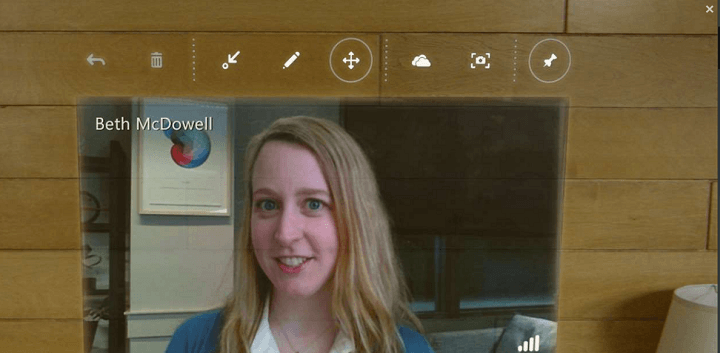- 間違いなく Skype は、市場で最高のインスタントメッセージングサービスの1つです。
- Skypeには問題があり、多くのユーザーがSkypeがPCで閉じないことを報告しています。
- この問題の修正は簡単で、システムトレイまたはタスクマネージャーからSkypeを閉じる必要があります。
- ユーザーがSkypeで抱えていた問題はこれだけではありません。このようなより便利なガイドをお探しの場合は、 Skypeセクション.

Skypeを強制終了するにはどうすればよいですか?
- システムトレイからSkypeを閉じる
- Skypeをアンインストールし、最新バージョンに置き換えます
- タスクマネージャーを使用してSkypeを閉じる
- .batファイルを作成します
ウインドウズ10 ここにあり、私たちは今のところそれを愛しています。 しかし、一部のユーザーはいくつかを報告しています Skypeに影響を与えるバグ.
つまり、アプリケーションを閉じることができません。 したがって、この記事では、この問題のいくつかの解決策を紹介します
数十人のWindows10ユーザーが、コンピューター上のSkypeに1つの奇妙なバグがあり、プログラムをシャットダウンできないと報告しています。
Skypeをシャットダウンする場合は、通常、タスクバーのアイコンを右クリックして、コンテキストメニューから[Skypeを終了]を選択します。
ただし、多くのユーザーから、この方法ではSkypeを終了できないとの報告がありました。そのため、いくつかの回避策を提供します。
コンピューターでSkypeが閉じない場合はどうすればよいですか?
1. システムトレイからSkypeを閉じる

あなたがSkypeを経由して閉じることができないユーザーの1人である場合 タスクバー、システムトレイから閉じてみてください。 まず画面の右下に移動すると、時計の横にSkypeアイコンが表示されます。
Skypeアイコンが利用できない場合は非表示になっている可能性があるため、表示するには矢印ボタンを押す必要があります。 システムトレイでSkypeアイコンを見つけたら、それを右クリックして、を押します。 Skypeを終了します.
2. Skypeをアンインストールし、最新バージョンに置き換えます
利用可能な修正がもう1つあり、Skypeの現在のバージョンをアンインストールする必要があります。
コンピューターからSkypeをアンインストールした後、SkypeのWebサイトにアクセスする必要があります。 Skypeの最新バージョンをダウンロードする そしてそれを再インストールします。
Skypeを再インストールすると、システムトレイに移動せずに、タスクバーからSkypeを閉じることができるようになります。
このソリューションはすべてのWindows10コンピューターで問題を解決したわけではありませんが、多くのユーザーに役立っているため、確認する価値があります。
最高のアンインストールツールをお探しですか? ここに最良のオプションがあります。
3. タスクマネージャーを使用してSkypeを閉じる
これで問題が解決せず、Skypeを終了できない場合は、タスクマネージャーを使用していつでもオフにすることができます。 タスクバーに移動して右クリックし、コンテキストメニューから[タスクマネージャー]を選択します。

タスクマネージャーが開いたら、Skypeプロセスが見つかるまでリストを下にスクロールして選択し、[タスクの終了]ボタンを押します。 これにより、Skypeが強制的に正常に閉じられます。
または、新しいリストからサードパーティのタスクマネージャーを使用することもできます。
4. .batファイルを作成します
Skypeを強制終了するもう1つの方法は、 バッチファイル その中に次の行を追加します。
- taskkill / f / im skypeapp.exe
- taskkill / f / im skypehost.exe
ファイルをデスクトップに保存し、Skypeをオフにするために開くだけです。
現時点では、この問題の原因はわかりません。MicrosoftはSkypeにパッチを適用するために真剣に取り組んでいます。 この小さな問題を解決するために、すべてのWindows10で公式の修正がまもなく利用可能になることを望んでいます。 ユーザー。
他にWindows10関連の問題がある場合は、Googleで解決策を確認できます。 Windows10の修正 セクション。
よくある質問
デスクトップにSkypeアイコンを表示するには、検索バーでSkypeを検索します。 または、 Webバージョンを使用する.
止まる Skype 一緒に始めてから ウィンドウズ、私たちを見てください この主題に関するガイド.
タスクマネージャーを開き、[プロセス]タブで[Skype]を右クリックします。 次に、メニューから[タスクの終了]を選択します。 ソフトウェアが閉じない場合は、ご覧ください それを修正するためのガイドで.